Если вы решитесь установить себе на ПК Calculate Linux, то держите первые три небольших совета от автора. Совет номер один — не устанавливайте систему с релизных ISO-образов. Calculate — это rolling-дистрибутив и есть довольно неиллюзорный шанс, что ваша система установленная с такого образа не переживет обновление из-за изменений в зависимостях пакетов, флагах и т.д, особенно если последний релиз был уже приличное время назад. Соответственно, можете испортить себе все первоначальное впечатление, как это сделал в свое время автор этой статьи. Поэтому, как для установки, так и для «пощупать» настоятельно рекомендую использовать регулярные сборки которые можно взять тут: https://wiki.calculate-linux.org/ru/nightly
Совет номер два, привыкайте работать в терминале. В Calculate, как и в Gentoo, отсутствует, графический интерфейс для некоторых вещей, например, установки программ и т.д. Поэтому все действия выполняемые в этом гайде будут проводиться исключительно в терминале. Хотя некоторые вещи, все же, могут быть выполнены и с использование GUI. Но тут на ваше усмотрение.
Calculate Linux Part 1- install with auto installer
Совет номер три, с случае проблем и вопросов, всегда можно получить помощь тут: https://t.me/joinchat/Qx7b2K-Y5IFvPeem Не стесняйтесь задавать вопросы. Ну и не ленитесь пользоваться поиском (в том числе и в телеге).
Включение sudo и установка nano
Настройку дистрибутива я всегда начинаю с установки текстового редактора nano и настройки прав sudo.
Для начала устанавливаем текстовый редактор:
# emerge -av nano
Затем открываем и редактируем файл /etc/sudoers
# nano /etc/sudoers
Ищем и раскомментируем (т.е. убираем знак решетки) следующую строку
%wheel ALL=(ALL:ALL) ALL
Сохраняем файл и наслаждаемся правами root 🙂
Избавляемся от сложного пароля
По умолчанию во время установки дистрибутива требуется задать достаточно сложный пароль как для root, так и для обычного пользователя. Что может быть не сильно удобно в повседневном использовании. Если вы привыкли использовать более простые пароли, то можно изменить это правило.
Открываем файл /etc/pam.d/system-auth:
# nano /etc/pam.d/system-auth
Найдем в нем и закомментируем (добавим знак #) строку:
#password required pam_passwdqc.so min=8,8,8,8,8 retry=3
И ниже добавим следующее:
password required pam_passwdqc.so enforce=none
Сохраняем файл и выходим.
Теперь можно поменять пароль пользователя командой:
Вводим сначала старый пароль, затем два раза повторяем новый и все! Повторяем тоже самое для root, если необходимо. После этого можно вернуть содержимое файла /etc/pam.d/system-auth в первоначальное состояние.
Обновление системы
Для обновления системы используется команда:
Эта утилита не только обновляет программы, но и удаляет не нужные, осиротевшие (если таковые появляются в системе), а также производит изменение в системных конфигах (если они нужны, опять же). Крайне полезная вещь, которой вы будете пользоваться не раз.
Установка Calculate Linux рядом с Windows
Для обновления программ установленных из сторонних оверлеев (репозиториев) используем:
# cl-update -o
Если что-то пошло не так с cl-update, например компьютер был перезагружен во время обновления системы и команда обновления теперь падает с какой-нибудь ошибкой, то можно использовать альтернативную команду для завершения обновления:
Как найти нужный пакет:
Прежде всего надо обновить кэш eix, без этой команды поиск по пакетам работать не будет:
# eix-remote update
Далее для поиска нужной программы используем:
eix -R PROGNAME
Поиск бинарного Firefox везде, включая сторонние оверлеи
$ eix -R firefox-bin
PS: Проверить наличие или отсутствие того или иного пакета для установки, можно и не выходя из браузера, по адресу: https://gpo.zugaina.org/Overlays
Установка пакета
Для установки пакетов:
# emerge -av PROGNAME
$ sudo emerge -av app-backup/grub-btrfs
$ sudo emerge -av grub-btrf s
Оба варианта допустимы для использования, но первый является более правильным с точки зрения синтаксиса. Я лично предпочитаю не заморачиваться и пользуюсь вторым вариантом.
# emerge -av1 PROGNAME
Удаление пакета
Для удаления пакетов используем:
# emerge -acv PROGNAME
$ sudo emerge -acv app-backup/grub-btrfs
Принудительное удаление пакета (использовать с осторожностью!)
С помощью данной команды можно удалить абсолютно любой пакет из системы не затрагивая и не смотря ни на какие зависимости. Будьте крайне осторожны при ее использовании, можно легко сломать систему! Иногда эта команда бывает полезна при проблемах с обновлениями. Лично автора она выручала уже не раз.
emerge -aCv PROGNAME
$ sudo emerge -aCv dev-qt/linguist-tools
Безопасное использование оверлеев
Оверлеи — это дополнительные репозитории с ebuild-ами, которые не вошли в официальное дерево Gentoo.
Предположим нужная вам программа отсутствует в основном репозитории, но нашлась в одном из сторонних т.н. оверлеев. Как установить ее так, чтобы ничего не сломать? Рассмотрим на примере стабильной версии Яндекс.Браузера, которую можно найти в оверлее rasdark.
Получаем права root (запуск команды через sudo тут не поможет)
Маскируем все пакеты из данного репозитория (т.е. запрещаем установку любого пакета из этого оверлея) добавив строку */*::rasdark в файл /etc/portage/package.mask/custom
# echo «*/*::rasdark» >> /etc/portage/package.mask/custom
И делаем исключение из этой общей для оверлея маскировки для Я.Браузера добавив строку www-client/yandex-browser-stable::rasdark в /etc/portage/package.unmask/custom
# echo «www-client/yandex-browser-stable::rasdark» >> /etc/portage/package.unmask/custom
Включение оверлея и его синхронизация
После выполнения предыдущих операций активируем нужный нам оверлей:
# eselect repository enable rasdark
И синхронизируем информацию о содержащихся в нем пакетах:
# emerge —sync rasdark
И далее штатно устанавливаем пакет с помощью emerge -av PROGNAME
# emerge -av www-client/yandex-browser-stable
Отключение оверлея
Если в процессе дальнейшей работы возникнет необходимость отключить подключенный ранее оверлей, сделать это можно командой:
# eselect repository disable rasdark
Установка нестабильных версий программ
Нестабильная версия у программы в Gentoo вовсе не означает, что он нестабильно работает — просто на данный момент эта версия не прошла достаточного тестирования. Некоторые программы в оверлеях, кстати, вообще не имеют стабильных версий как таковых. Но это вовсе не означает, что ими нельзя пользоваться.
Просто их никто официально не проверял на совместимость и стабильность работы в Gentoo. Одной из таких программ, не имеющей т.н «стабильной» версии является Timeshift. На ее примере и рассмотрим установку такого рода программ. Чтобы разрешить установку нестабильной 64-битной версии Timeshift, сначала добавим необходимую строку в файл /etc/portage/package.accept_keywords/custom с помощью команды:
# echo «app-backup/timeshift ~amd64» >> /etc/portage/package.accept_keywords/custom
И затем уже выполним непосредственно установку самого пакета:
# emerge -av app-backup/timeshift
Можно также добавлять такие записи в файл /etc/portage/package.accept_keywords/custom автоматически с помощью добавления в команду установки следующей опции —autounmask-write. В таком случае установка будет выглядеть так:
# emerge -av —autounmask-write app-backup/timeshift
Применяем сделанные изменения
# dispatch-conf
И устанавливаем пакет
# emerge -av app-backup/timeshift
Автор статьи предпочитает ручной метод, если что. Вы же можете использовать любой на свой выбор. И тот, и тот способ являются верными.
Использование локального оверлея
Ebuild, подобно пакетам в других дистрибутивах, можно скачать и выполнить с его помощью установку программы локально без подключения сторонних ресурсов. Для этого можно использовать custom-overlay. Это локальный предварительно настроенный оверлей, который располагается в вашей системе по адресу /var/calculate/repos/custom. Рассмотрим установку yd-tools, из ebuild взятого, например, с моего Яндекс.Диска https://disk.yandex.ru/d/BE7pI_8-dCY-yA
Скачиваем архив yd-tools-1.11.0-r1.zip и распаковываем оттуда штатным архиватором файл yd-tools-1.11.0-r1.ebuild, например в корень домашней директории. Далее создаем в нашем оверлее директорию с названием x11-misc
# cd /var/calculate/repos/custom/
# md x11-misc
И в этой директории еще одну директорию с названием самой программы:
# cd x11-misc
# md yd-tools
И копируем скачанный и распакованный файл ebuild в нашу подготовленную директорию:
# cp ~/yd-tools-1.11.0-r1.ebuild /var/calculate/repos/custom/ x11-misc/yd-tools/
Осталось создать файл Manifest, в котором содержатся checksum для нашего ebuild и выполнить установку. Наличие файла Manifest обязательно для выполнения установки!
Создание файла Manifest
Переходим в директорию с нашим ebuild:
# cd /var/calculate/repos/custom/x11-misc/yd-tools/
# ebuild yd-tools-1.11.0-r1.ebuild digest
Теперь все готово для начала установки. Устанавливаем как обычно:
# emerge -av yd-tools
Обновление конфигурации grub
Если нужно обновить конфигурацию загрузчика grub используем команду:
# grub-mkconfig -o /boot/grub/grub.cfg
Добавление модулей ядра в загрузку
Если какая-то программа жалуется на отсутствие модулей, например Virt-manager на отсутствие tun, то выполняем добавление их в загрузку с помощью следующих команд:
Добавление модуля tun
$ sudo echo tun >> /etc/modules-load.d/tun.conf
Добавление модуля fuse
$ sudo echo fuse >> /etc/modules-load.d/fuse.conf
В дальнейшем, чтобы удалить такой добавленный модуль из загрузки, когда он станет не нужен, просто удаляем созданный файл:
$ sudo rm /etc/modules-load.d/tun.conf
Управление службами
Управление службами в OpenRC, который используется в Calculate Linux по сути не сильно отличается от управления таковыми в SystemD. Немного разные команды, но синтаксис похожий. Рассмотрим на примерах:
Добавление в автозапуск службы libvirtd
$ sudo rc-update add libvirtd default
Удаление из автозапуска службы libvirtd
$ sudo rc-update del libvirtd default
Запуск службы anydesk
$ sudo rc-service anydesk start
$ sudo rc-service anydesk stop
$ sudo rc-service anydesk restart
Узнать текущее состояние службы:
$ sudo rc-service anydesk status
Использование USE флагов
Также в этом гайде я немного, опять же на примерах, затрону тему USE-флагов и маскировки пакетов. Немного — потому что темы эти подходят скорее для отдельной статьи и, вероятно, могут оказаться не совсем для новичков. Кому будет интересно, в заключении будут ссылки, где потом можно будет почитать более подробную информацию по этой или любой другой интересующей теме.
USE-флаги — одна из классных, на мой взгляд, «фишек» Gentoo и Calculate. С их помощью можно добавлять или убирать определенный функционал у различных программ в случае возникновения такой необходимости. Например, можно добавить к ядру системы поддержку Fsync или добавить автоматический ввод логина/пароля в KeepassXC, убрать из пакета mangohud поддержку видеокарт Nvidia, если вы используете Intel или AMD и т.д. Для этого нужно указать название программы и тот флаг, который нужно добавить или убрать, в файл:
/etc/portage/package.use/custom
Если нужно добавить флаг, пишем название программы и, через пробел, флаг
Добавление поддержки Fsync в ядро
# echo »sys-kernel/calculate-sources fsync» >> /etc/portage/package.use/custom
Если нужно наоборот убрать флаг, то название программы и через пробел, минус и название флага.
# echo »games-util/mangohud -nvidia» >> /etc/portage/package.use/custom
Узнать какие флаги включены, какие выключены, какие они вообще есть у программы можно просмотрев выхлоп команды eix -R PROGNAME, той самой, которую мы использовали ранее для поиска этой же программы.
Маскировка пакетов
Может понадобиться вам, если нужно зафиксировать определенную версию какого-либо пакета, чтобы он не обновлялся. Или заблокировать установку какого-либо не нужного пакета, который тянется за другим, но не обязателен по зависимостям. Например можно зафиксировать ядро на версии 5.18, в случае, если с новой версией не собираются модули VirtualBox и нужно переждать, пока Oracle не выпустит новую версию программы. Для этого используется файл
/etc/portage/package.mask/custom
Да-да, это тот самый файл, который мы использовали раннее для безопасного использования оверлеев. Просто добавим в него следующую строку: >= sys-kernel/calculate-sources-5.18, командой:
# echo »>=sys-kernel/calculate-sources-5.19» >> /etc/portage/package.mask/custom
Затем останется выполнить обновление системы, которое удалит более новое ядро и оставит версию 5.18, до момента, пока вы вручную не уберете эту запись из файла /etc/portage/package.mask/custom
На этом закончу данный гайд. Постарался дать вам как можно более полезную базовую информацию по использованию Calculate Linux на десктопе. Надеюсь это поможет новичкам, только-только прикасающимся к Gentoo-based дистрибутивам, таким как Calculate Linux, быстрее освоится и сэкономить кучу времени на поиски нужных команд. Буду рад ответить на ваши вопросы, если таковые возникнут. Ну а более подробную информацию по каждому пункту описанному в данной статье можно получить тут https://wiki.calculate-linux.org/ru/ или тут https://wiki.gentoo.org/wiki/Handbook:Main_Page/ru
Удачи в освоении!
Источник: dzen.ru
Calculate Linux или Gentoo для новичков
Комментарии
# — pasha1112 , 01.03.2011 в 20:45
поставил на виртуалку, пока разбираюсь с системой, могу сказать одно — шустрая, работает быстрее убунты (хотя это субъективно). С системой портежей пока не удобно, но то привычка. а так все супер
Очень впечатляет работа с USB, быстро и легко работает на моем нетбуке и прикрутились к нему все драйвера.
Сама работа этой ОС впечатляет быстро и безукоризненно.
P.S. После долгих поисков, какой Linux дистрибутив лучше установить, я скорее всего нашел!!
# — del, 19.02.2011 в 07:32
Добавлю также еще один момент: если у вас в дуалбуте установлена еще и Windows, без которой вы жить не можете, то в загрузчике она по умолчанию отражаться не будет. Решается это довольно просто:
nano /boot/grub/grub.conf
И в конце файла нужно раскомментировать 3 строчки:
# Uncomment if you have Windows on hard disk
title Microsoft Windows
rootnoverify (hd0,0)
chainloader +1
# — villy999 , 19.07.2011 в 14:18 , в ответ на комментарий
раскомментировать 3 строчки:- Это как?
# — villy999 , 19.07.2011 в 16:11 , в ответ на комментарий
Источник: 4tux.ru
Установка ПО из ebuild для Calculate/Gentoo
Продолжаю изучать Calculate. Одним из решений «проблемы» нехватки ПО в репозиториях являются сторонние ebuild’ы. Каких-либо инструкций по низкоуровневой компиляции пакетов я не видел. В сети разве что общая инструкция (ниже) и ветки на форумах, посвящённые ошибкам. Для меня это тема началась с видео по сборке из исходников для Gentoo, где автор и показал сей процесс, а дальше стал копать маленько.
Введение
Репозиторий ebuild-файлов, в просторечии известный как overlay, — это структура файлов и каталогов, используемая для добавления и дополнения пакетов программ в системах на основе Gentoo. Такие репозитории содержат ebuild-, eclasses и другие подобные описательные файлы. Эти файлы информируют пакетный менеджер о доступном для установки ПО. Репозиторий должен соответствовать одному или более EbuildAPI, как указано в спецификации пакетного менеджера Gentoo.
Overlays — это дополнительные репозитории, дающие возможность установки приложений, которых нет в родных репах. В сети находил сторонние, кто-то пишет для себя, а позже делится ссылками для всех. Насколько я понял, нет какого одного файла/папки, где хранится весь список подключенных. Общая справка с командами и ключами по LAYMAN — утилита для управления оверлеями Gentoo — находится тут. А по команде ниже выводится список подключенных репозиториев
emerge —info
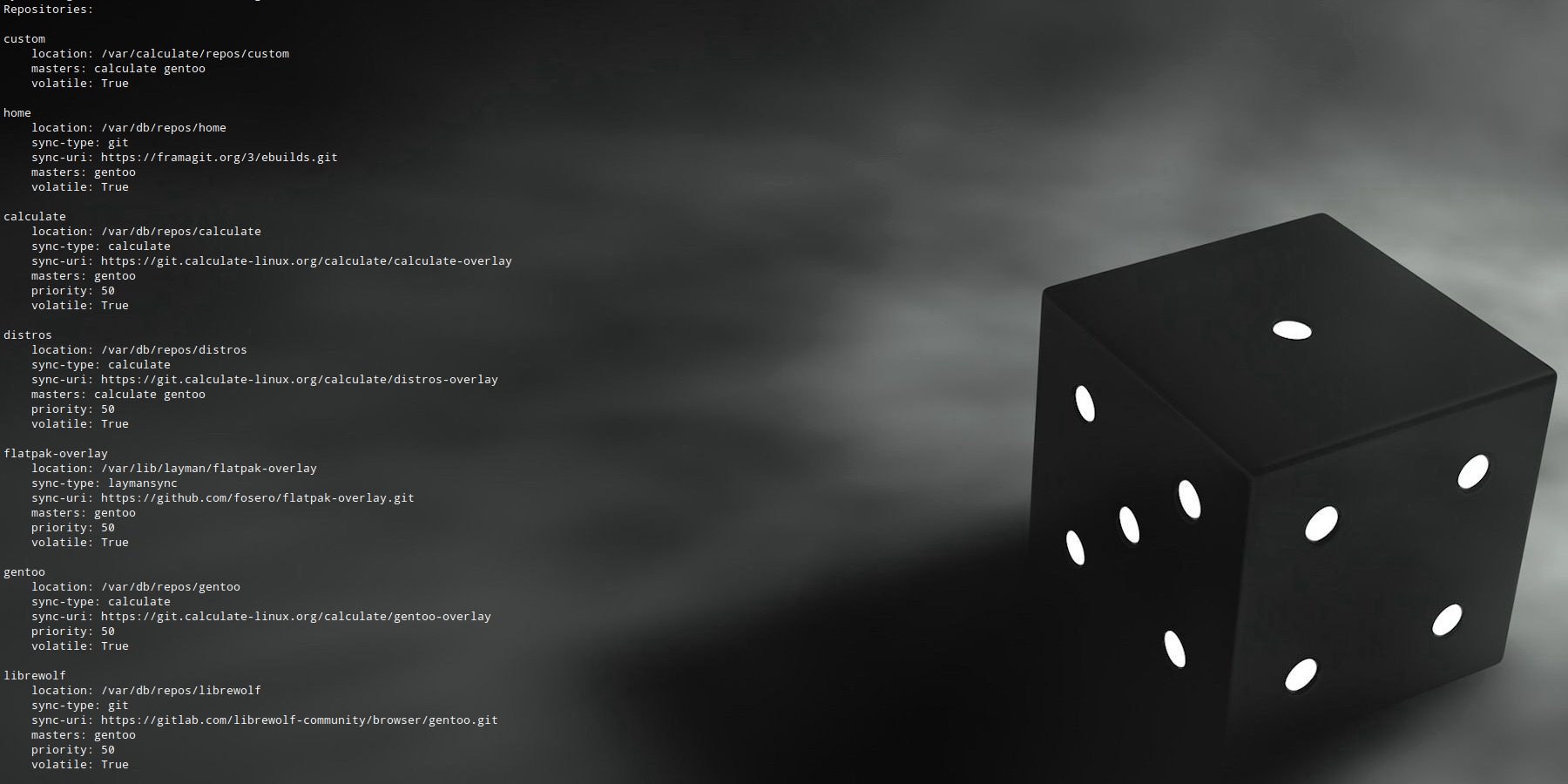
В комментариях оставлял инструкцию, как собирать и устанавливать программы из ebuild, но кратко, вынесу в отдельный материал, тем более, что мне попалась статья с сайта old.calculate-linux.org (есть вариант современнее), где шаги расписаны подробнее и дополнительная информация.
Установка дополнительного ПО
Операции с файлами провожу по пути /usr/local/portage/app-editors/. Создал путь командой
sudo mkdir /usr/local/portage/app-editors/
Далее, перейти по этому пути командой cd, она целиком записана у меня в алиасах файла .bashrc, а директория выглядит так, для каждой программы своя папка.

Основные операции и команды
Потом та инструкция, про которую говорил в начале, описание ebuild с командами находится тут. Находясь в папке /usr/local/portage/app-editors/
sudo mkdir имя_программы cd имя_программы sudo wget (скачает ebuild-файл, командой ls убедится в успешной загрузке) sudo ebuild имя.ebuild digest (создаёт манифест в папке, проверить командой ls) sudo ebuild имя.ebuild unpack (распаковка исходных кодов) sudo ebuild имя.ebuild compile (компиляция исходных кодов) sudo ebuild имя.ebuild install (установка во временное хранилище) sudo ebuild имя.ebuild qmerge (перенос в рабочую ОС) sudo ebuild имя.ebuild clean (очищает временное хранилище)
Если нет красных текстов и сообщений об ошибках, операция прошла успешно, то после этого пакет будет установлен и программа появится в меню. Но сталкивался с тем, операция проходила успешно, но ПО всё равно отсутствует в меню … Найдётся в терминале командой (поиск происходит по частичному совпадению)_
emerge —search название программы
Удаляется он так же, как и другие (для точного наименования найти его командой выше)
sudo emerge -c имя_пакета
По ошибкам
Не всегда программы устанавливаются успешно. Ключевыми этапами являются процессы распаковки и компиляции, именно компиляция вызывает ошибок больше других.
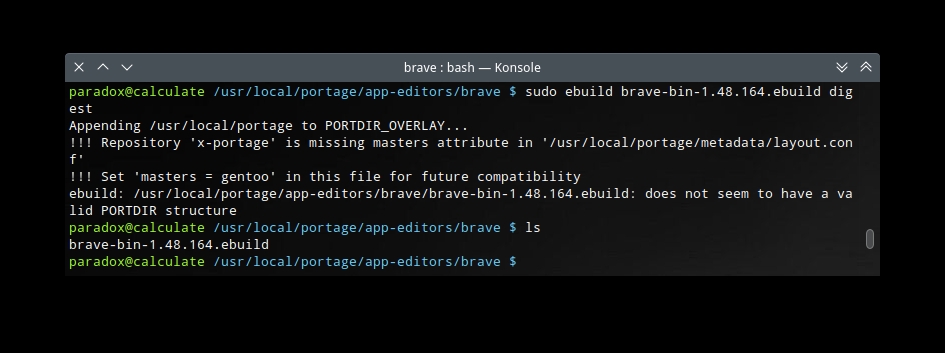
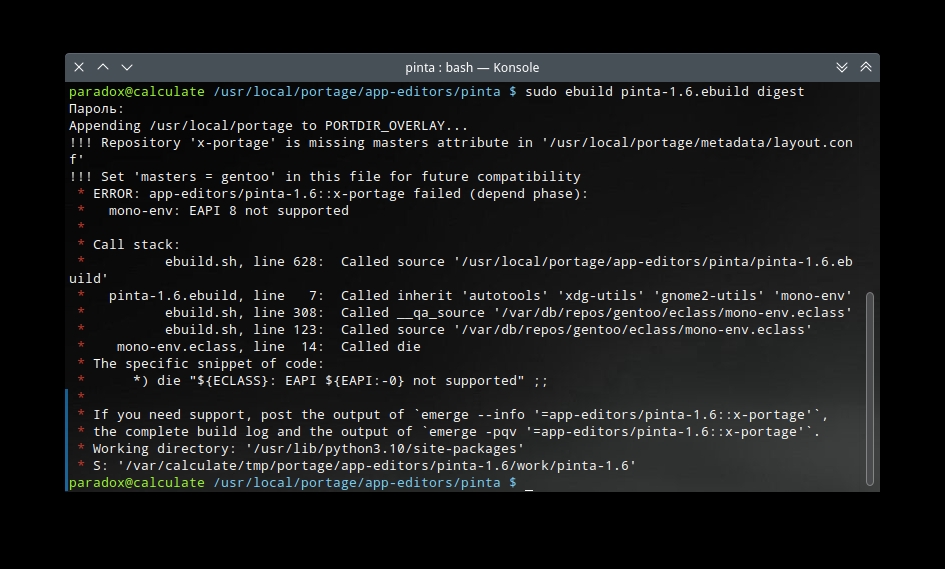
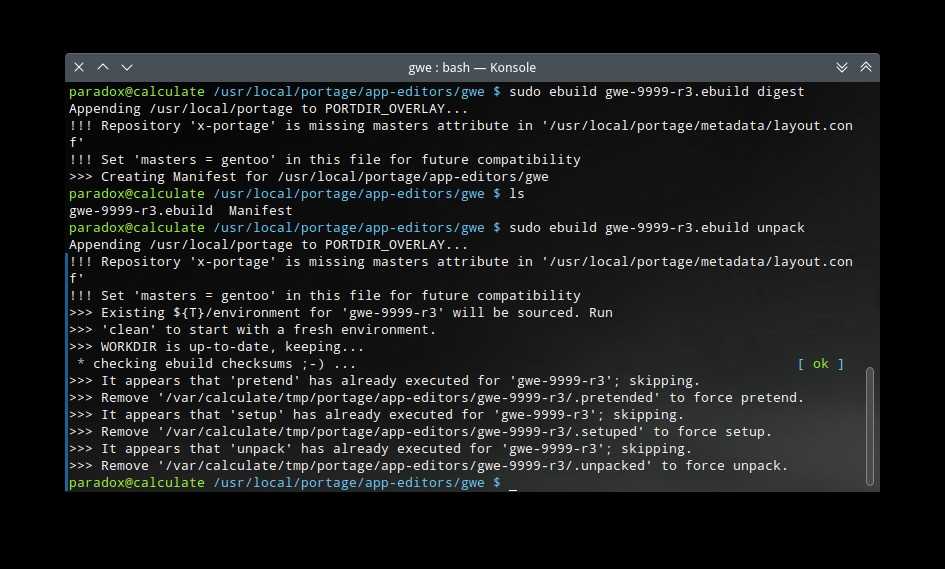
Как написано, тут помогает запрос с ключом clean (последняя команда в списке), но не всегда.
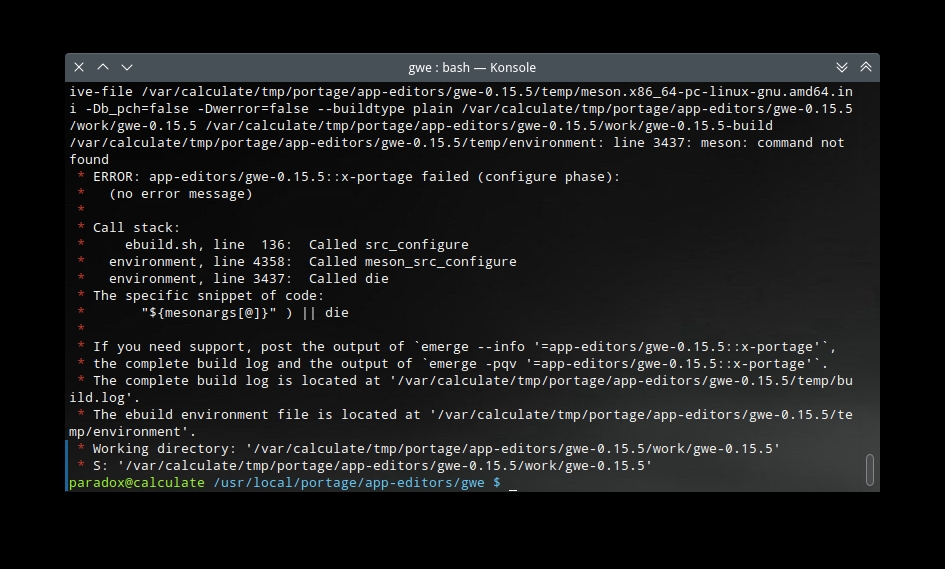
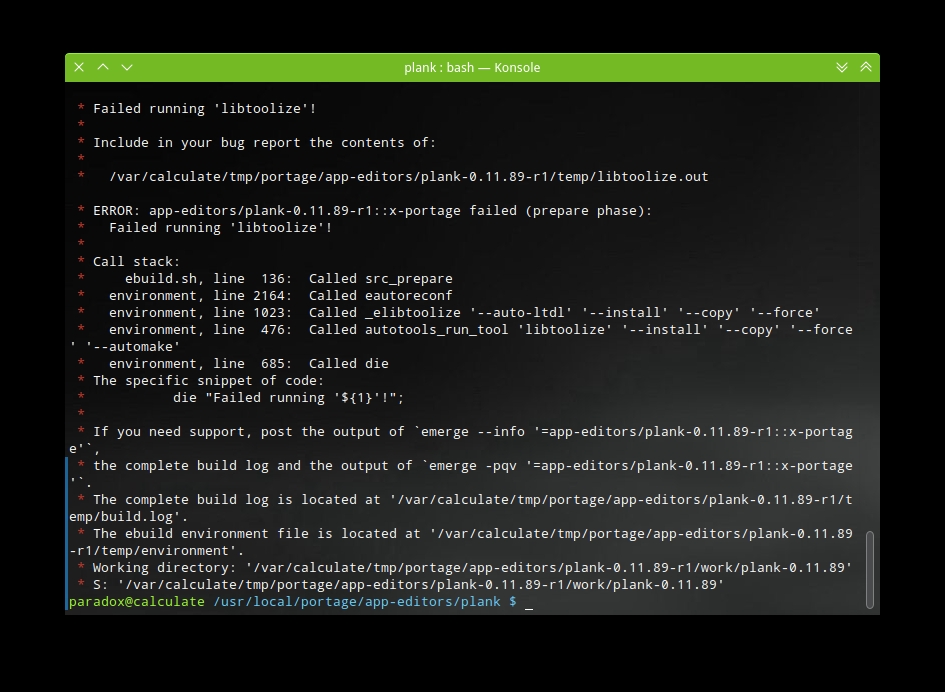
На форуме дистрибутива нашёл такую ветку, тут описано, где искать логи по ошибкам. Несмотря на все перечисленные выше сложности, всё-таки несколько программу меня установлены и вполне успешно функционируют. Был такой случай, что установил программу, а позже она была пострадала от автоматической очистки от мусора. К сожалению, установить повторно её не получилось пока. Если с каким-то ebuild не складывается, то качаю другой.
Подытожим
Сторонние сборочные сценарии не являются полноценным аналогом AUR или MPR, потому что установка оных — лотерея. Скорее всего, часть ошибок решаема, но для рядового пользователя проще накатить какие-нибудь flatpak’и или вовсе скачать архив. Лучше, конечно, устанавливать силами портежа, по возможности.
Сейчас есть несколько сайтов, которые занимаются распространением этих сборочных сценариев. Я использую gpo.zugaina.org, как самый известный, встречал его и на форуме кальки. Видел ещё парочку, но проблематично их найти в поисковиках. Нашёл подобные каталоги на сайте Gentoo, на github и на gitlab, видел ещё, но не сохранил ссылки тогда.
В поисковике встретил gpo-zugaina-dl и в репозитории автора есть gpo-zugaina-downloader. Не ознакомлялся.
Источник: pingvinus.ru